Heb je geen smart-tv, maar wil je wel graag Netflix kijken? Dan is het om te weten dat het gebruik van Netflix zonder smart tv prima mogelijk is.
Netflix zonder smart tv
Veel mensen denken dat Netflix kijken zonder smart tv niet ideaal is, maar dat valt heel erg mee. Zo’n tv is handig voor videostreamingdiensten, maar zeker niet nodig. Je kunt prima Netflix kijken zonder smart tv. En datzelfde geldt voor andere streamingdiensten zoals Disney+, Amazon Prime, Videoland, Viaplay en NPO.
Als je op dit moment geen smart-tv hebt, hoef je die niet per se te kopen voor een app als Netflix. Er zijn veel simpelere oplossingen waar je geen of nauwelijks geld aan kwijt bent. Hieronder vind je welke oplossingen dat zijn én kun je zelf kiezen welke oplossing het beste bij je past.
Er zijn dus meerdere opties om Netflix zonder smart tv te kijken, hieronder een overzicht van de meest gangbare opties.
1. Kijken via je Chromecast

Voor een paar tientjes koop je tegenwoordig al een Chromecast. Dit apparaatje is ontwikkeld door Google en kun je via de hdmi met je televisie verbinden. De Chromecast is een dongle waarmee je het gros van de videostreamingdiensten kunt casten richting het beeldscherm van je tv. Dat werkt heel simpel:
- Plug de Chromecast in via de hdmi-poort van je televisie
- Open de app Google Home op je telefoon
- Log in op je Google-account
- Tik op het plusteken en vervolgens op Apparaat instellen
- Tik op Nieuwe apparaten in huis instellen
- Maak je huis aan in de app en klik op Volgende
- Wacht tot de app je televisie gevonden heeft
- Klik op je telefoon op Ja
Heb je een tablet? Dan werkt dit stappenplan precies hetzelfde. Nadat je televisie aan je device is gekoppeld, kun je Netflix openen en rechtsboven op het cast-icoontje klikken wanneer je een serie of film opstart. Daarna dien je nog de Chromecast te selecteren die je net geïnstalleerd hebt.
Lees voor meer informatie ook het artikel over je tv koppelen aan Google Home en het artikel over Netflix streamen naar tv.

✔ Bedienen met afstandsbediening + app
✔ Zeer betaalbaar
✔ Goede prijs- kwaliteitverhouding

✔ HDR 10+
✔ Android TV
✔ Afstands- bediening
✔ Wifi ac (2.4 en 5GHz)
2. Kijken via Apple TV
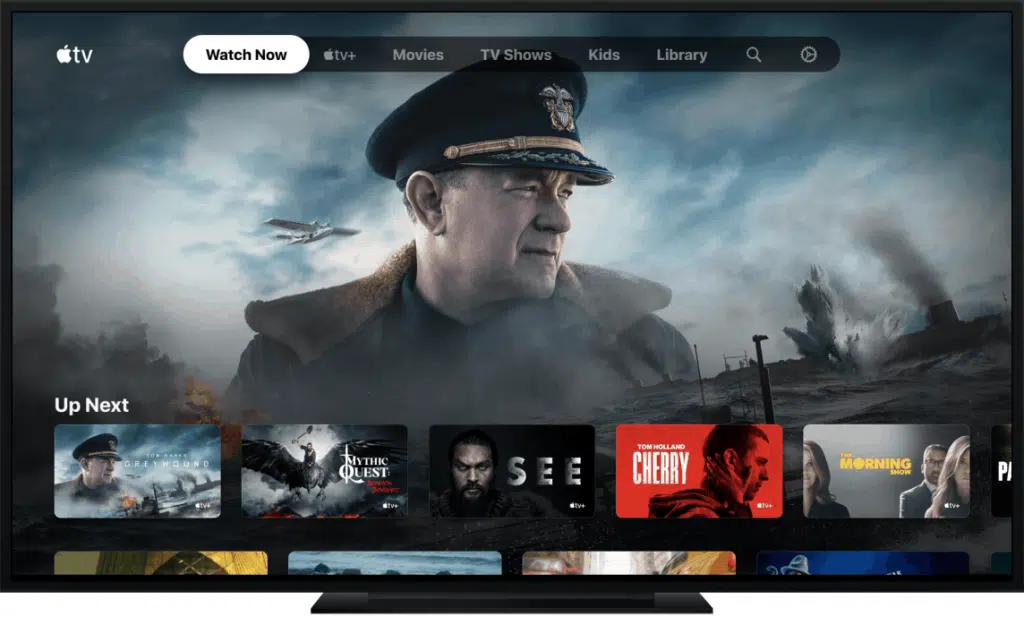
Heb je een Apple TV in huis staan? Ook dan kun je prima Netflix kijken zonder dat je een reguliere smart-tv nodig hebt. Je kunt Netflix heel eenvoudig op je Apple TV installeren. Dat werkt als volgt:
- Ga naar het startscherm en selecteer de App Store
- Ga naar de Netflix-app en klik op Downloaden
- Laat de Netflix-app installeren
- Open de Netflix-app op het startscherm
- Klik op Inloggen en log in via je accountgegevens
Het apparaat is nu gekoppeld aan je televisie én geïnstalleerd.
3. Kijken via je Playstation of Xbox
Heb je geen smart-tv, maar wel een gameconsole, zoals een Playstation of een Xbox? Dan kun je ook via deze consoles Netflix installeren en kijken via je televisiescherm. Dit werkt als volgt:
Kijken via je Xbox
- Ga naar het startscherm van je Xbox
- Open de Store (de plek verandert wel eens, maar je vindt hem op je thuisscherm)
- Ga naar Apps en kies voor Netflix
- Klik op Installeren en wacht tot de app gereed is
Hierna kun je via het startscherm inloggen bij Netflix en series en films kijken via je televisiescherm.

Kijken via je Playstation
- Ga naar het startscherm van je Playstation
- Navigeer naar Media
- Klik op Alle Apps
- Ga naar Video- en muziek-apps
- Selecteer Netflix
- Klik op Inloggen via het startscherm van Netflix
Je kunt nu inloggen met je bestaande accountgegevens en films en series kijken via je televisiescherm. Mocht Netflix niet tussen het aanbod standaardapps op je PlayStation staan, dan kun je hem downloaden via de Playstation Store.
4. Kijken via je mediabox-provider
Beschik je over een televisie met een mediabox? Dan kun je Netflix installeren via deze mediabox en vervolgens via je tv naar films en series kijken. Dat werkt heel eenvoudig. Hieronder vind je een stappenplan dat je nu meteen kunt uitvoeren:
- Zet de televisie en de mediabox aan
- Klik via de afstandsbediening op Home of Menu
- Ga naar TV Apps
- Druk op OK en bekijk het app-overzicht
- Selecteer de Netflix-applicatie
- Druk wederom op OK
In sommige gevallen is de Netflix-app al geïnstalleerd. Is dit niet het geval, dan kun je dat meteen doen. Je logt vervolgens bij Netflix in met je gebruikelijke accountgegevens.
5. Kijken via je laptop met HDMI
Je kunt ook Netflix kijken door je laptop te koppelen aan je televisie via de hdmi-kabel. Je kiest dan vervolgens bij sources voor de juiste hdmi-verbinding, waarop het beeld van je laptop via je televisie wordt getoond. Je herkent de sources- of bronnenknop op de afstandsbediening aan het vierkantje met een pijltje erin.
Je gebruikt je televisie in zo’n geval als een tweede scherm. Van daaruit kun je heel eenvoudig Netflix opstarten en genieten van de leukste films en series via je tv-scherm.
6. Kijken op je smartphone, tablet of laptop
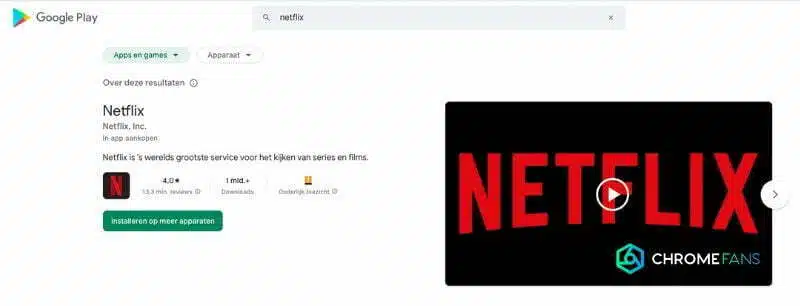
Zie je bovenstaande stappen niet zitten? Of heb je misschien niet eens een tv? Dan kun je ook gewoon lekker Netflixen via je smartphone, tablet of laptop. Je beeldscherm is dan wat minder groot, maar desondanks kun je heerlijk genieten. Zeker wanneer je over goede oordoppen beschikt. Meestal is er een app beschikbaar, zoals voor Android, iOS en Windows, en anders kun je je favoriete series kijken via een browser door naar de website te gaan.
7. Een betaalbare smart-tv aanschaffen
Toch maar een smart-tv aanschaffen? Dat kan natuurlijk ook. En dat hoeft helemaal niet duur te zijn. Voor minder dan 200 euro vind je al mooie aanbiedingen op Coolblue of Bol.com.
Houd er wel rekening mee dat je betaalt voor kwaliteit. Hoe goedkoper je televisie is, hoe minder snel hij is en hoe minder scherp het beeld is. Ook het geluidsniveau en andere functionaliteiten zijn hierdoor mogelijk beperkt.
Het is ook mogelijk om te kiezen voor een tv met ingebouwde Chromecast. Dan kun je gebruik maken van de smart tv-functionaliteit, maar ook streamen via de Chromecast.

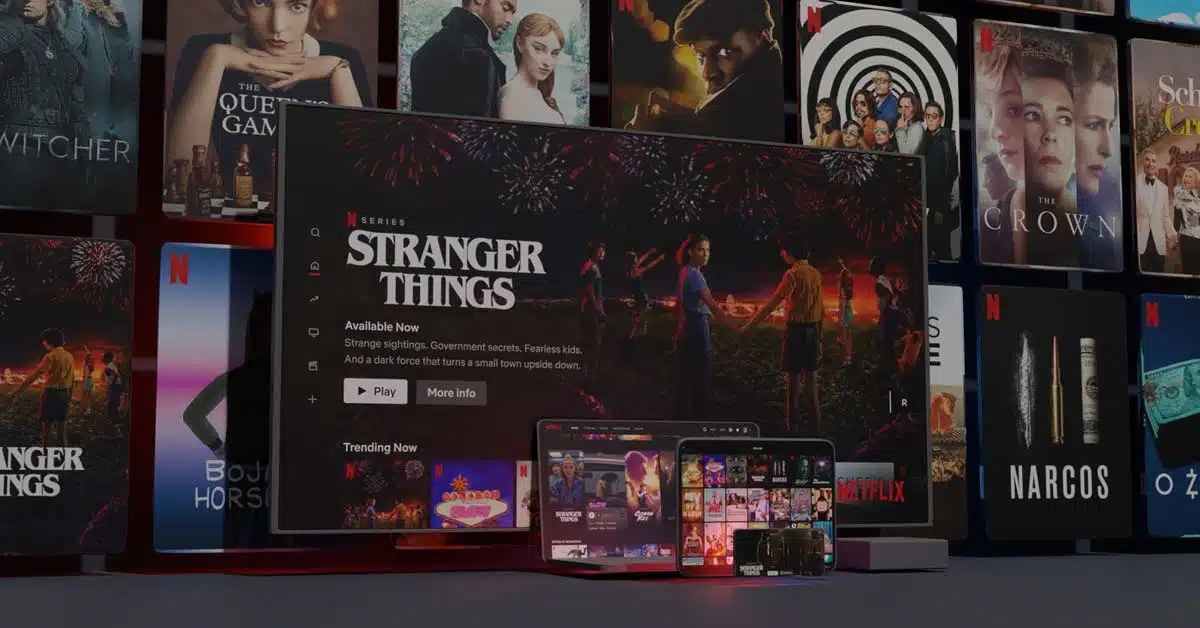






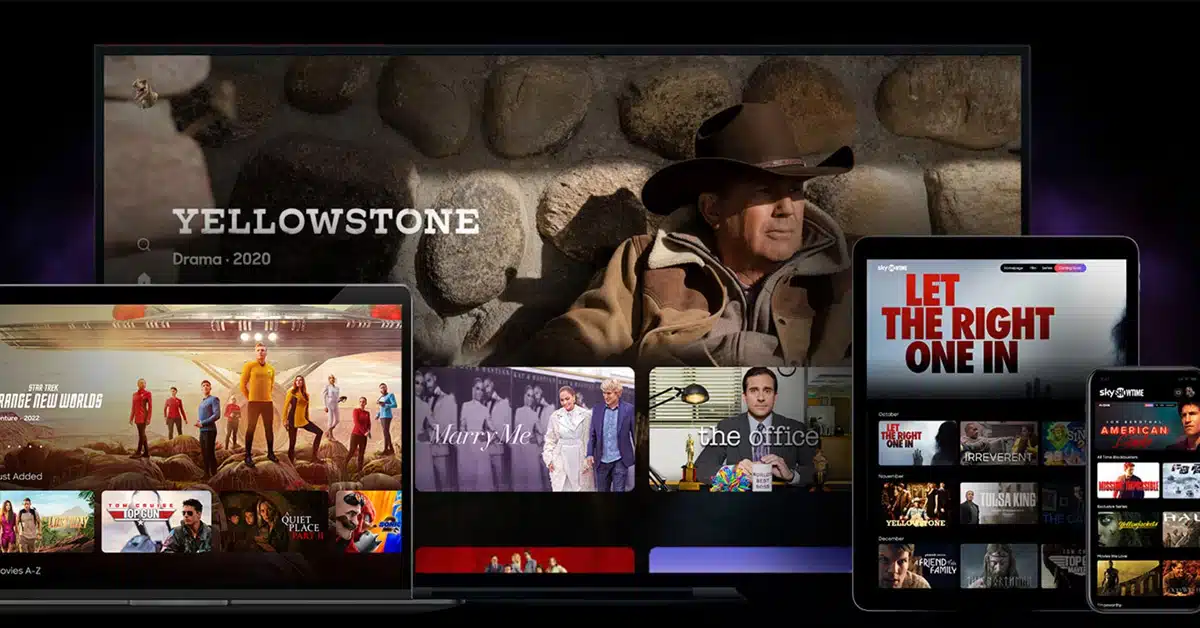
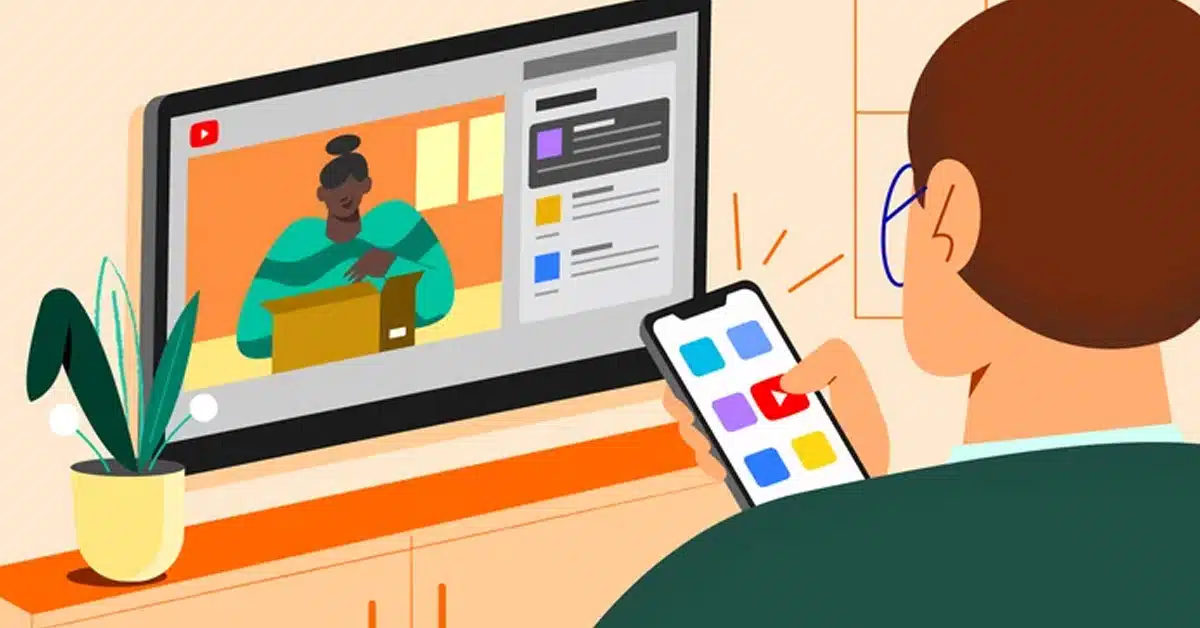
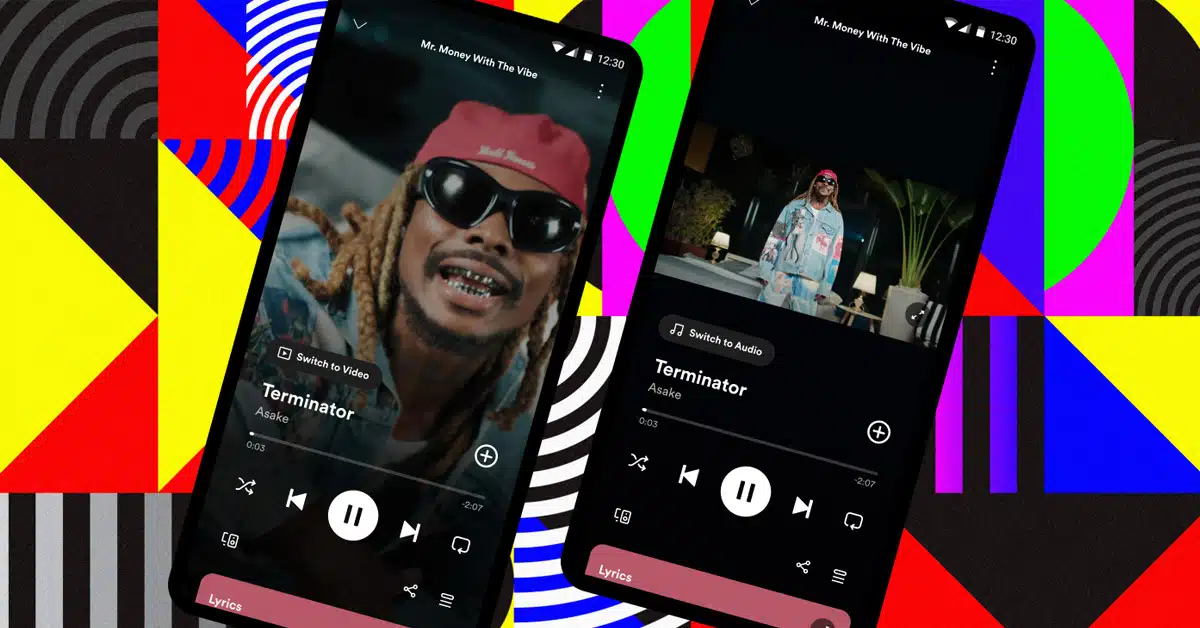

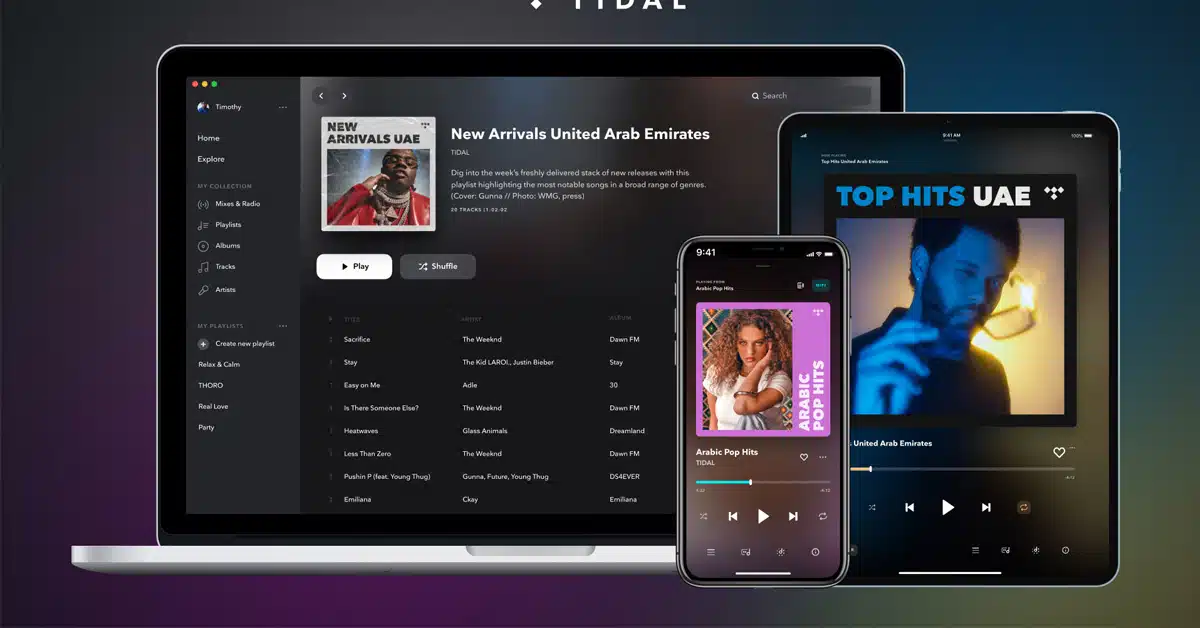
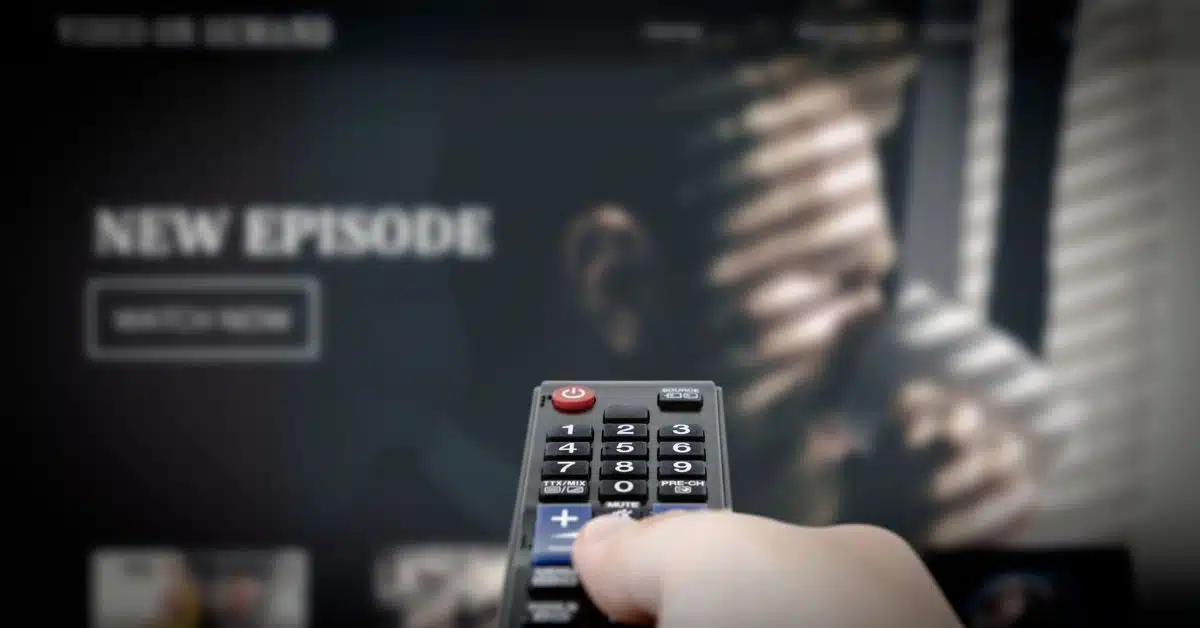
01
Viaplay-abonnement: betaal minder, krijg meer (berekening)